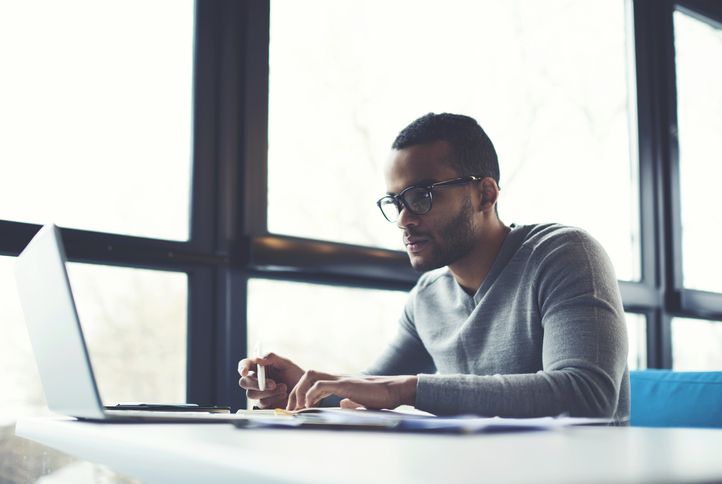Comment supprimer le remplissage d’image ou l’arrière-plan dans Microsoft Word
ce qu’il faut savoir
- Insérez et sélectionnez une image.Ensuite aller à Format d’image ou Format Balises > supprimer l’arrière-plan.
- choisir Notez les changements Si l’arrière-plan a été supprimé de manière satisfaisante (surligné en magenta).
- choisir Marquez la zone à conserver ou Marquer la zone à supprimer Décrivez la zone à conserver ou à supprimer. Répétez au besoin.
Cet article décrit comment supprimer l’arrière-plan d’une image dans Microsoft Word sans aucun autre programme d’édition graphique. Les instructions s’appliquent à Word pour Office365, Word 2019, Word 2016, Word 2013, Word 2010 et Word pour Mac.
Comment utiliser la fonctionnalité de suppression d’arrière-plan dans Word
Après avoir inséré une image dans Microsoft Word, vous pouvez insérer > image menus (ou insérer > image Dans Word 2010), ouvrez le menu Format pour supprimer l’image d’arrière-plan.
-
Choisissez une image.
-
aller à Format d’image onglet et sélectionnez supprimer l’arrière-plan. Dans Word 2016 et versions antérieures, accédez à Format Étiqueter.
si vous ne voyez pas Format d’image ou Format onglet sans image sélectionnée ou plusieurs images sélectionnées. Cet onglet n’est disponible que lorsqu’une image est sélectionnée.
-
Déterminez si la zone marquée en magenta est celle que vous souhaitez supprimer.
-
Pour supprimer les surbrillances magenta de la partie de l’image que vous souhaitez conserver, sélectionnez Marquez la zone à conserver, puis sélectionnez la partie de la zone magenta qui ne doit pas être supprimée.Dans Word pour Mac, cliquez sur quoi garder.
-
Pour mettre en surbrillance la partie de l’image qui doit être supprimée, sélectionnez Marquer la zone à supprimer, puis sélectionnez la partie de l’image à supprimer.Dans Word pour Mac, cliquez sur quoi supprimer.
Vous devrez peut-être basculer entre les outils de conservation et de suppression pour mettre en surbrillance la zone d’arrière-plan que vous souhaitez supprimer.
-
Lorsque la partie de l’image que vous souhaitez supprimer est surlignée en magenta, sélectionnez Notez les changements.
-
L’image modifiée apparaît sur le canevas du document.
-
Si vous n’êtes pas satisfait de l’image finale, rendez-vous sur Format d’image onglet, sélectionnez supprimer l’arrière-planpuis conservez ou supprimez des parties de l’image.
Toutes les images ne sont pas configurées de manière à ce que la suppression de l’arrière-plan soit facile. S’il existe de nombreuses couleurs et formes complexes, plusieurs tentatives peuvent être nécessaires pour choisir les parties à supprimer et les parties à conserver.
Fonctionnement de l’outil de suppression d’arrière-plan dans Word
Lorsque vous effacez des arrière-plans d’images dans Word, vous pouvez supprimer des objets ou des personnes des photos, ou supprimer des couleurs unies qui ne fonctionnent pas bien avec d’autres couleurs de votre document. La suppression du rembourrage lors de la conception de documents ajoute de la flexibilité et de la créativité, peut faire ressortir certains objets des images et étendre les options d’habillage du texte.
Tout comme les applications d’édition d’images classiques, vous pouvez choisir les parties de l’image à supprimer et les parties à conserver. Le processus initial de suppression de l’arrière-plan ne capture souvent pas exactement ce que vous souhaitez supprimer ou conserver. Utilisez donc les outils de rétention et de suppression supplémentaires pour personnaliser votre image.
FAQ
-
Comment supprimer l’arrière-plan d’une image dans Photoshop ?
Vous devez déverrouiller le calque principal de l’image.Dans Calques, cliquez avec le bouton droit sur le calque principal et sélectionnez calque d’arrière-plan. tu peux l’utiliser baguette magique, lassoou Outil Masque rapide Sélectionnez et supprimez des arrière-plans.
-
Comment supprimer l’arrière-plan d’une image dans Canva ?
Sélectionnez une image dans Canva et cliquez sur Modifier les imagesEnsuite, sélectionnez Démaquillant BGpuis sélectionnez effacer.
Merci de nous en informer!
Dites-nous pourquoi !
D’autres détails ne sont pas assez difficiles à comprendre